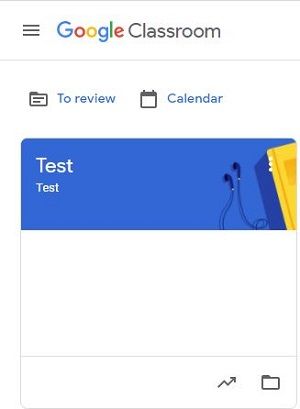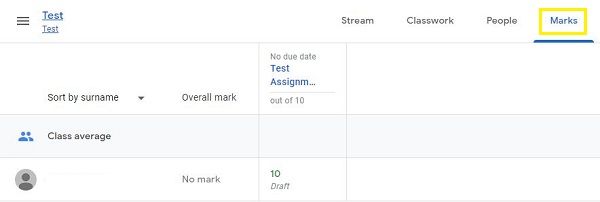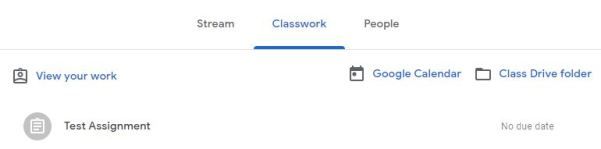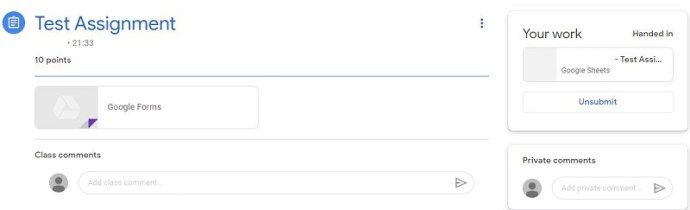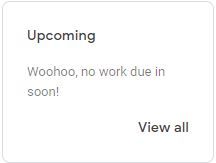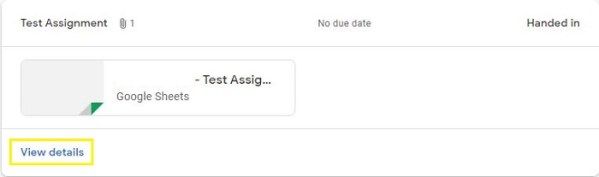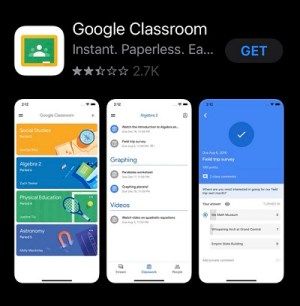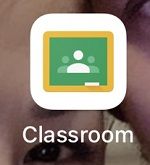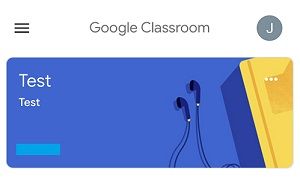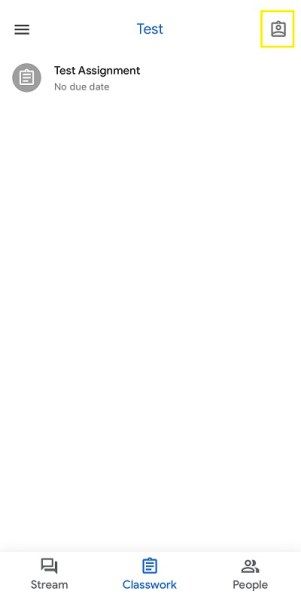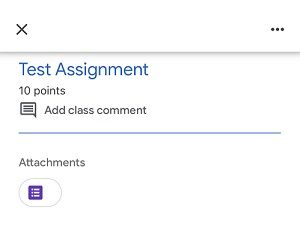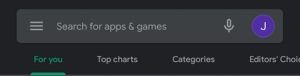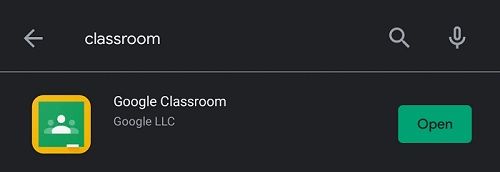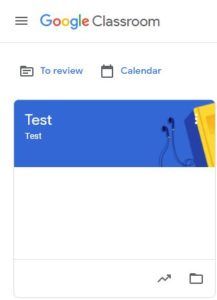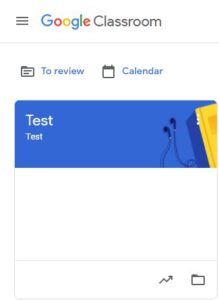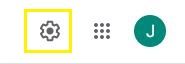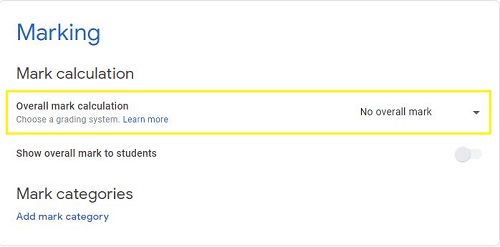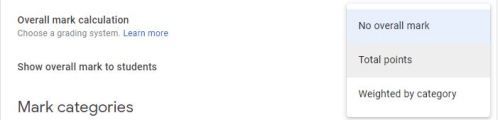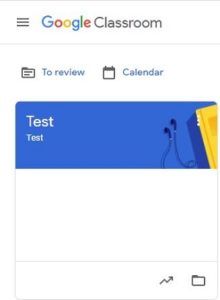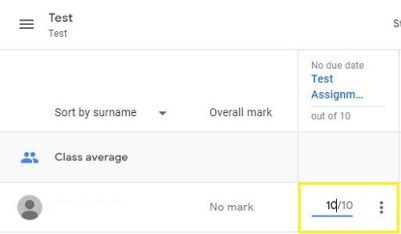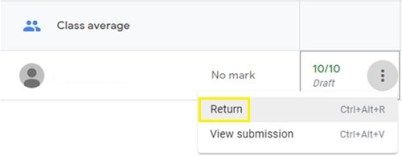עם המצב הנוכחי של דברים ברחבי העולם, עבודה מרחוק מעולם לא הייתה קריטית יותר. או למידה מרחוק במקרה של חינוך.
כאחד הכלים הפופולריים והטובים ביותר בכיתות מרחוק, Google Classroom הוא כלי חיוני שיש למי שעוסק בלמידה מרחוק.
כן, כמובן, יש מערכת ציונים. אבל איך בודקים את הציונים שלך? כיצד ניגשים לחלק זה בפלטפורמת Google Classroom?
גלה עוד במאמר זה.
כיצד לבדוק את ציוניכם בכיתה של גוגל ממחשב Windows, Mac או Chromebook
מערכות ההפעלה עבור שלושת האמור לעיל שונות בתכלית. כן, מחשב Windows יכול לעשות כמעט כל דבר שמק יכול לעשות, פשוט בצורה אחרת. מחשבי Chromebook נחותים בהרבה מבחינה זו כפי שתוכננו.
אבל זה לא משנה. מכיוון ש- Google Classroom, כמו כל חלק אחר במערכת האקולוגית של Google, מבוסס על דפדפן. ולא, זה לא חייב להיות גוגל כרום.
- לכן, בין אם אתה משתמש במחשב Windows, Mac או Chromebook, פשוט פתח דפדפן לבחירתך והקלד בכתובת classroom.google.com.

- בעמוד זה תראה רשימה של שיעורים שאתה נמצא בהם או שיצרת בצורת כרטיסי כיתה. מצא את הכיתה שעבורה ברצונך לראות את ציוניך ולחץ על עבודתך, המיוצגת על ידי סמל תעודת זהות.
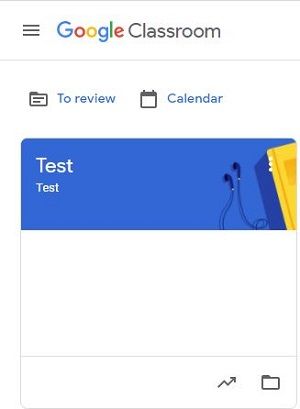
- במסך הבא תראה את הציון שלך בכיתה המסוימת. כדי לקבל גישה לפרטים נוספים, לחץ על הסימנים.
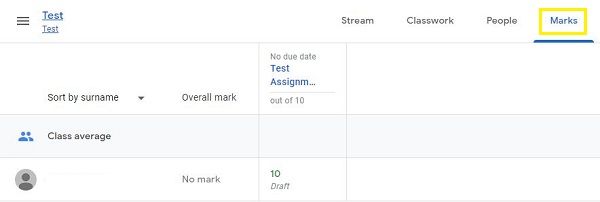
ישנן דרכים אחרות לראות את הציונים שלך באמצעות דפדפן שולחן עבודה. לדוגמא, תוכל לראות את הציונים שלך מסוכמים טוב יותר בדף עבודות הכיתה. כך תוכל לגשת אליו.
- בחר בכיתה המדוברת ב- classroom.google.com.
- לאחר מכן בחר בכיתה.

- לחץ על הצג את העבודה שלך.
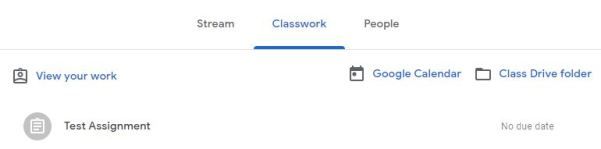
- תוכל גם לגשת לפרטי הדירוג על ידי לחיצה על תצוגה מטלה.
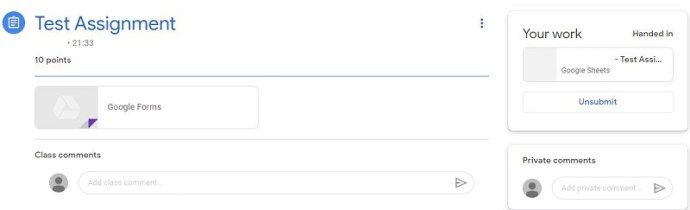
ניתן גם לגשת לציונים מדף הזרם.
- בחר את הכיתה שאליה תרצה לראות את הציון.

- עבור אל הצג הכל.
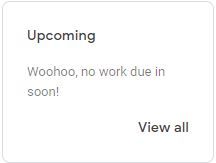
- תראה את הציון בכיתה.

- שוב, לחץ על הצג פרטים לקבלת פרטים נוספים אודותיו.
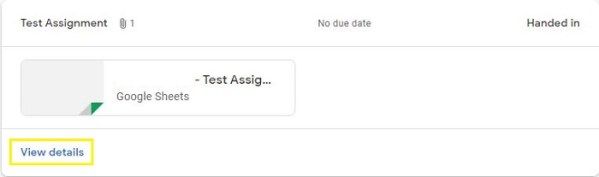
כיצד לבדוק את ציוניכם ב- Google Classroom מ- iPhone / iPad
במכשירים ניידים הדברים קצת שונים. למרות שאתה יכול להשתמש בדפדפן ה- iOS שלך זהה, השימוש ביישום המקורי של Google Classroom הוא הרבה יותר פשוט. כך תוכל להשיג את אפליקציית Google Classroom למכשיר ה- iOS שלך.
כיצד לוודא שכל הנהגים מעודכנים
- התחל מנווט אל App Store במכשיר ה- iOS שלך ואז עבור לפינה השמאלית התחתונה של המסך והקש על חיפוש.

- בשורת החיפוש, הקלד בכיתה של Google.

- בחר קבל, אמת את תעודת הזהות שלך, והאפליקציה תוריד ותתקין.
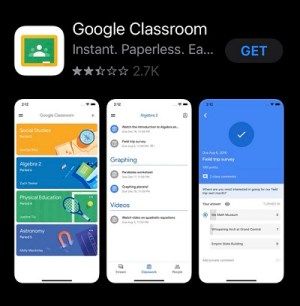
לאחר התקנת האפליקציה, הגיע הזמן לבדוק את הציונים שלך. הנה איך לעשות את זה.
- הקש על כיתה, המיועד לסמל לוח ירוק.
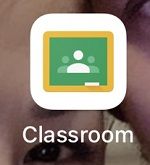
- מכאן, עבור אל Classwork.
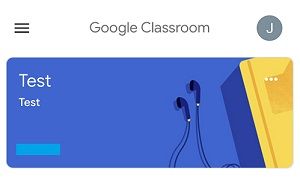
- בפינה השמאלית העליונה, בחר את העבודה שלך, המיוצגת על ידי סמל דמוי לוח.
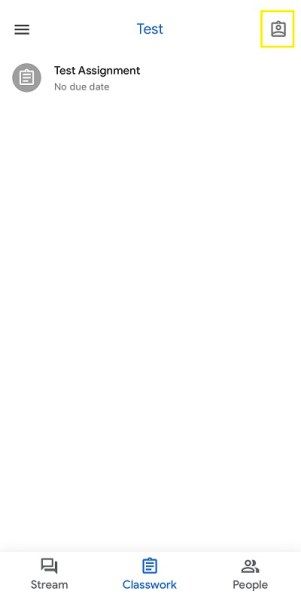
- לצד תמונת הפרופיל שלך, תראה את הציון הכללי שלך.
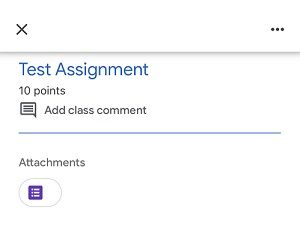
- אם אתה רוצה לראות פרטים נוספים לגבי הציון שלך, הקש על הציון הכללי.
שים לב שהמורה שלך לא יכול לחלוק את הציונים הכוללים בכיתה מסוימת. במקרה זה לא תראה את הציון הכללי. הדרך היחידה לעקוף זאת תהיה לבקש מהמורה שלך לשתף את המידע על הציון.
כיצד לבדוק את ציוניכם ב- Google Classroom ממכשיר אנדרואיד
בין אם אתה הבעלים של טלפון אנדרואיד או טאבלט, אפליקציית Google Classroom פועלת באותו אופן. כדי להתחיל, תצטרך להוריד את האפליקציה המדוברת. כך ניתן לעשות זאת.
הד אמזון לא יתחבר ל- wifi
- פתח את אפליקציית Google Play ממסך הבית של המכשיר שלך.
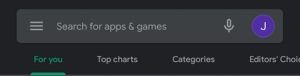
- תבחין בסרגל החיפוש מיד. השתמש בה כדי למצוא את אפליקציית Google Classroom.
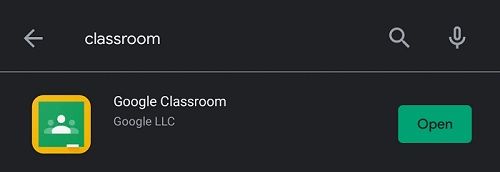
- כדי להוריד ולהתקין את האפליקציה, בחר התקן וחכה עד שהכל ייעשה.
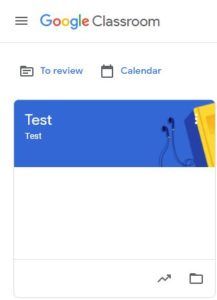
זהו, התקנת בהצלחה את אפליקציית Google Classroom. אבל איך מנווטים לכיתות? ובכן, פשוט עקוב אחר ההוראות המתוארות למכשירי iOS.
הגדרת מערכת דירוג
קיימות שתי אפשרויות מערכת לדירוג ב- Google Classroom, ואינן סופרות ללא ציון כולל. אתה יכול לבחור בין סך הנקודות לבין משוקלל לפי קטגוריות. עבור שניהם, הציונים יחושבו עבורך באופן אוטומטי.
Google Classroom מאפשר גם לארגן את הכיתה לשלוש קטגוריות כיתה, מאמרים, מבחנים ושיעורי בית. למרות שקטגוריות זמינות עם סך הנקודות וגם ללא ציון ציון כולל, יש צורך בשקלול לפי קטגוריה.
זכור כי בחירת מערכת דירוג יכולה להיעשות רק בגרסת דפדפן האינטרנט.
- עבור אל classroom.google.com
- נווט לכיתה או צור כיתה.
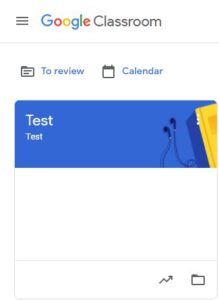
- בתוך שיעור, עבור אל הגדרות.
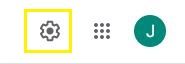
- נווט לחישוב ציונים כולל.
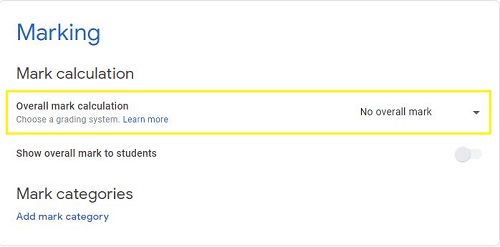
- בחר אחת משלוש האפשרויות, ללא ציון כולל, סך הנקודות ומשוקלל לפי קטגוריות.
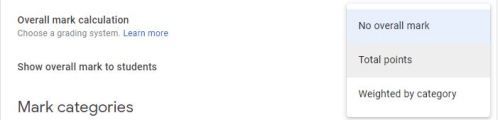
- אתה יכול ללחוץ על הצג כדי להפוך את הציון הכללי לגלוי למשתתפי הכיתה. כמובן, עם האפשרות 'ציון כולל' אין אפשרות זו אינה קיימת.

- לסיום, לחץ על שמור.
אין ציון כולל
מערכת הציונים הכוללת אינה די פשוטה - הציונים אינם מחושבים והתלמידים אינם יכולים לראות את הציונים.
כלל הנקודות
מערכת סך הנקודות היא מערכת הציונים הממוצעת. סה'כ הנקודות שצבר סטודנט מעוגלות כלפי מעלה ומחולקות במספר הנקודות האפשריות. אם תבחר לעשות זאת, תוכל לאפשר לתלמידים לראות את הציונים הממוצעים שלהם במערכת זו.
משוקלל לפי קטגוריה
מערכת זו מצטברת את הציונים בין קטגוריות. זה הכי פשוט משתי מערכות הדירוג. אם תבחר לעשות זאת, תוכל לאפשר לתלמידים לראות את הציונים הכוללים שלהם.
מתן משוב על מטלות Google בכיתה
אתה יכול בקלות לתת משוב לתלמידים שלך לגבי המטלות שלהם. כל שעליך לעשות הוא לפתוח את העבודה שלהם ב- Google Classroom, להדגיש את הקטע ולחץ על הוסף תגובה. זה עובד בערך כמו להוסיף פיזית הערות לעבודת התלמידים שלך. רק טוב וחלק יותר.
ציון והחזרת מטלות בכיתה של גוגל
אתה יכול לדרג משימות ב- Google Classroom בציונים מספריים. זו הדרך הכי פשוטה לציון התלמידים שלך. זו גם הדרך היחידה לחשב ציונים. הדבר האחר שאתה יכול לעשות הוא להשאיר משוב מבוסס תגובה. כמובן שניתן להחזיר מטלות ללא ציונים.
ניתן לעשות זאת מכלי הדירוג בכיתה בדף עבודת התלמידים וכן מדף ציונים. הנה איך לעשות את זה.
- עבור אל classroom.google.com.
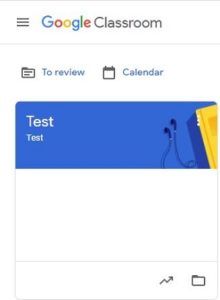
- בחר כיתה שתרצה לדרג / להחזיר עבודה ואז עבור לסימנים.

- אם ברצונך לדרג מטלה, הזן ציון בתיבה המתאימה.
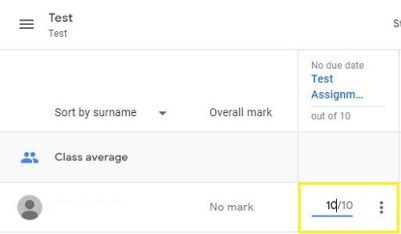
- אם ברצונך להחזיר מטלה, בחר עוד, ואז חזור ואשר.
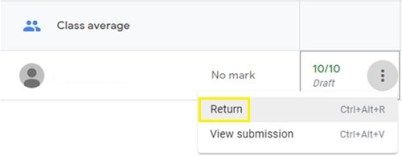
שאלות נפוצות
האם התלמידים יכולים לראות את הציונים שלהם בכיתה של Google?
כן, אם המורה מרשה להם. עבור סך הנקודות ומשוקלל לפי ציונים בקטגוריות, יש אפשרות להראות שהמורה יכול להפעיל או לכבות. מטבע הדברים, אם האפשרות מופעלת, משתתפי הכיתה יוכלו לראות את הציונים הכוללים שלהם. כמובן שאם לא תבחר ציון כולל, לא יחושב ציון והתלמידים לא יראו ציון כלשהו.
איך מורידים ציונים ל- Google Sheets?
המערכת האקולוגית של גוגל הפכה את הדברים לנוחים מאוד לתכונות של גוגל בתוך אותה מערכת אקולוגית. בהתחשב בכך שגם Google Classroom וגם Google Sheets נמצאים בתוכו, גוגל מאפשרת לך להוריד ציונים בקלות למסמך של Google Sheets.
האם אני יכול לשים את קודי ב- Chromecast
לשם כך, עבור אל classroom.google.com ובחר את הכיתה המדוברת. לאחר מכן, עבור לכיתת עבודה ובחר הצג שאלה. לאחר מכן, בפינה השמאלית העליונה של המסך, עבור אל הגדרות, ואחריו העתק את כל הציונים ל- Google Sheets. גיליון אלקטרוני ייווצר באופן אוטומטי בתיקיית Google Drive שלך.
מה מורים יכולים לראות ב- Google Classroom?
כמארח, הכל. הם יכולים לראות אילו תלמידים נמצאים בכיתה שלהם, מי לא הגיש את המטלות שלהם, אילו מטלות דורגו, הציונים. המארחים של Google Classroom יכולים גם לערוך הגדרות שונות, לבחור מערכות ציון, להוסיף תלמידים חדשים לכיתות, להסיר את התלמידים מהשיעורים וכו '.
האם המורה שלי יכול לראות אותי ב- Google Classroom?
למרות שמורים מקבלים שליטה עצומה בכיתות שלהם, הם לא יכולים לראות אותך טכנית על המסך. למרות שהם יוכלו לראות אם הגשת את המטלות שלך ולגשת לפרויקטים של בית הספר, המארח לא יוכל לראות אם אתה ניגש לפלטפורמה או עושה עבודה בה. אז אתה יכול להיות רגוע במחלקה זו.
עובד ב- Google Classroom
Google Classroom מנצל בהצלחה את הכוח של המערכת האקולוגית העצומה של גוגל בכדי להביא כיתה לסביבה הווירטואלית שלך. בפלטפורמה תוכלו לבדוק את ציוניכם בפירוט. מורים יכולים לבחור בין הגדרות ואפשרויות שונות שיהפכו את הכיתה שלהם למקום טוב יותר ללמידה ולציון.
האם למדת כאן משהו מועיל? האם אתה מרגיש שהרחבת את הידע שלך ב- Google Classroom? האם יש לך מה להוסיף שאולי פספסנו? ספר לנו בתגובות למטה. אנחנו לא יכולים לחכות לשמוע ממך!